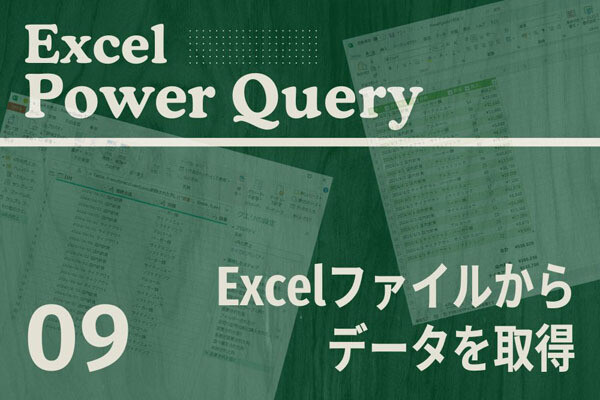Excelを使って資料を作成する際に、Webに掲載されているデータを利用したいと考える場合もあるだろう。今回は、このような場合に便利に活用できる「Webクエリ」という機能の使い方を紹介しておこう。表データをコピー&ペーストする方法では実現できない機能も用意されているので、ぜひ使い方を覚えておこう。
「Webクエリ」を使ってデータを取り込む手順
Webに掲載されている表データをもとに、Excelで資料を作成する場合もあると思う。この場合は、以下に示した手順で操作を行うのが一般的だ。
(1)Webブラウザを起動し、取り込みたいデータの範囲をドラッグして選択する
(2)「Ctrl」+「C」キーを押してデータをコピーする
(3)Excelを起動し、「Ctrl」+「V」キーでデータを貼り付ける
ただし、必ずしもこの方法でデータを取り込めるとは限らない。データが正しく取り込まれなかったり、表に指定されている書式まで取り込まれてしまい、後の作業を進めにくくなってしまう場合もある。
このような場合に活用できるのが「Webクエリ」という機能。まずは「Webクエリ」を使ってWebから表データを取り込む方法を紹介していこう。
Webブラウザーを起動し、Excelに取り込みたいデータが掲載されているページを表示する。この際に使用するWebブラウザーは何でも構わない。今回は例として、気象庁が発表している気象データ(2016年8月5日、大阪の観測データ)をExcelに取り込んでみよう。データが掲載されているWebページを表示し、そのURLを「Ctrl」+「C」キーでコピーしておく。
これで準備は完了。Excelを起動し、表データを貼り付ける先頭セルを選択する。続いて、「データ」タブにある「外部データの取り込み」→「Webクエリ」を選択する。
すると、「新しいWebクエリ」というウィンドウが表示され、Webブラウザーと同じような画面が表示される。ここに先ほどコピーしておいたURLを貼り付け、「移動」ボタンをクリックする。
画面の表示が「指定したURLのページ」に切り替わる。ここでは、オレンジ色の「→」アイコンをクリックして、Excelに取り込みたい表データを選択する。その後、「取り込み」ボタンをクリックする。
データの貼り付け先(先頭セル)を指定する画面が表示されるので、先ほど選択したセルが指定されていることを確認してから「OK」ボタンをクリックする。
5秒くらい待つと、Excelに表データが取り込まれる。以上で、Webに掲載されている表データを取り込む作業は完了となる。
この方法で表データを取り込むと、フォントや背景色などの書式が除外され、文字データや数値データだけをExcelに取り込むことが可能となる。余計な書式がない分だけ、以降の作業を進めやすくなるのが利点といえるだろう。
取り込んだデータの活用
もちろん、取り込んだデータをもとに数式や関数で計算を行ったり、グラフを作成したりすることも可能だ。ここでは例として、6時間ごとの平均気温を関数AVERAGE()で計算してみた。さらに、気温の推移を示す「折れ線グラフ」の作成も行った。
このように、Webから取り込んだデータをもとに、データを加工したり、グラフで示したりすることも可能である。Excelの操作に慣れている方なら、関数を使った計算やグラフの作成を問題なく行えるであろう。
データを手軽に差し替えることも可能
これまでに紹介した内容は、表データを普通にコピー&ペーストしてExcelに取り込んだ場合でも実行できる作業となる。ただし、「表データを別のデータに差し替えたい」となると、それなりに手間を要する。コピー&ペーストの作業を何回も繰り返さなければならないため、効率的な作業は望めないであろう。
このような場合にも「Webクエリ」が便利に活用できる。「Webクエリ」で取り込んだデータは、「別の表データ」に手軽に差し替えることが可能だ。ここでは、「先ほど取り込んだデータ」を「翌日の気象データ」(2016年8月6日、大阪の観測データ)に差し替える場合を例に、その手順を紹介しておこう。
まずは、「取り込んだデータ」内にあるセルを右クリックし、「クエリの編集」を選択する。
すると「Webクエリの編集」というウィンドウが表示され、取り込み元のWebページが画面に表示される。この画面は一般的なWebブラウザーと同様に操作できるため、リンクをクリックして別のページへ移動することも可能だ。たとえば、「翌日」のリンクをクリックすると…、
「8月6日の観測データ」のページに移動できる。以降の操作は前述した手順と同じ。オレンジ色の「→」アイコンをクリックして取り込みたい表データを指定し、「取り込み」ボタンをクリックすればよい。
これだけの操作で、Excel上の表データを「新しい表データ」に差し替えることが可能となる。もちろん、数式や関数の計算結果やグラフ表示も「新しい表データ」をもとに自動更新される。
このように、データを手軽に差し替えられることが「Webクエリ」の最大の利点となる。列数と行数が変化しない表であれば、そのつど関数の入力やグラフの作成を行わなくても、データを見やすく加工することが可能。もちろん、同様の操作を繰り返して、さらに翌日(8月7日)のデータに差し替えたり、別の観測地点のデータに差し替えたりしても構わない。
Webに掲載されている、日々変化するデータをもとに資料を作成する場合などに重宝するだろう。万人向けの機能ではないが、使い方を覚えておいても損はないはずだ。
[PR]提供: